仕事場パパPC、自宅パパPCとAMD Ryzen第1世代なのでWindows10からWindows11にアップグレードが出来ません。
仕事場のPCをいきなりWindows11にして使えないソフトが有ったら困るので
まずは、自宅パパPCにWindows11を入れてみようと思いました。
 FUJIFILM X-T1 (60mm, f/5.6, 1/60 sec, ISO500)
FUJIFILM X-T1 (60mm, f/5.6, 1/60 sec, ISO500)
ASRook AB350M-HDV R4.0
AMD Ryzen 5 1400 3.2GHz
VIPER PC-4 21300 2666MHz 16GB(8GB×2枚)
RED DEVIL RADEON RX 570 4GB GDDR5 AXRX 570 4GBD5-3DH/OC
intel SSD6 512GB M.2
ちなみに自宅パパPCは、こんな感じの一昔前のスペックです。
いつの時代もインストールに裏技って有るんです。
まず、microsoftサイトからWindows11をインストールファイルをダウンロードします。
私は、ISOでなくUSBインストールを選びました。
では、USBからBoot してインストールしていきます。
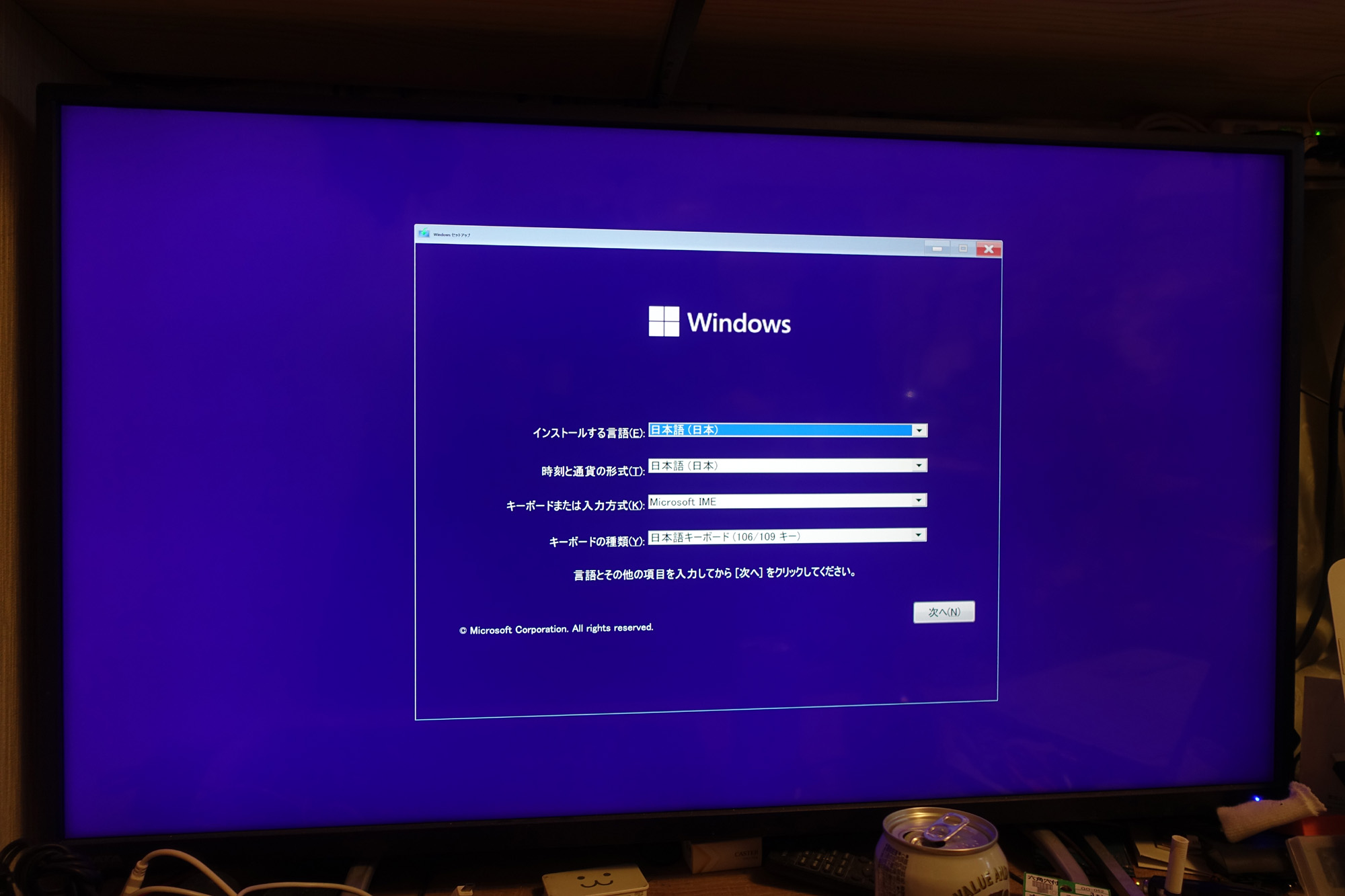 SONY DSC-RX100M3 (8.8mm, f/2.2, 1/30 sec, ISO125)
SONY DSC-RX100M3 (8.8mm, f/2.2, 1/30 sec, ISO125)
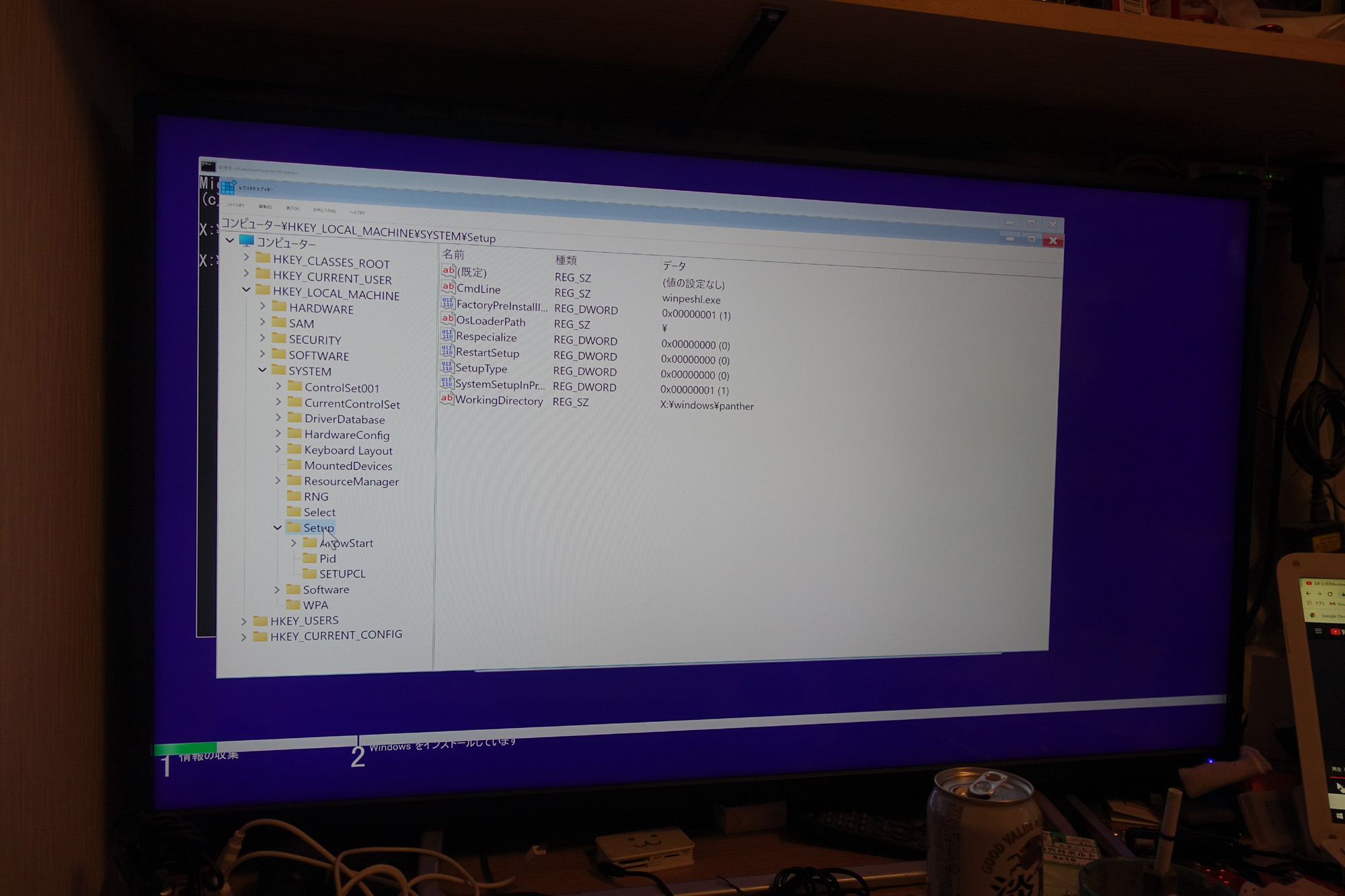 SONY DSC-RX100M3 (8.8mm, f/2.2, 1/160 sec, ISO125)
SONY DSC-RX100M3 (8.8mm, f/2.2, 1/160 sec, ISO125)
途中、やはりサポートされていないCPUなので止まってしまいますがShiftキーを押しながらF10キーを押してコマンドプロプントを開きます。
コマンドプロプントを開いたら『regedit』を実行します。
そうすると上の写真のようなレジストリーエディターが出てきます。
HTY_LOCAL_MACHINE→SYSTEM→Setupを開きます。
Setupフォルダー内で右クリックしてキーを作成します。
新しく作ったキーの名前を『LabConfig』とします。
LabConfig内で新規→DWORD(32ビット)値(D)を作りファイル名を『BypassTPMCheck』とします。
BypassTPMCheckを右クリックして値のデータ(V)を0から1に変更します。
同様の手順でBypassRAMCheck、BypassSecureBootCheckを作成します。
私の場合は、メモリー(RAM)は、大丈夫なのでBypassRAMCheckは、制作しておりません。
では、レジストリーエディタを閉じてコマンドプロプントで『exit』と入力して閉じます。
そしてWindows11セットアップも閉じます。
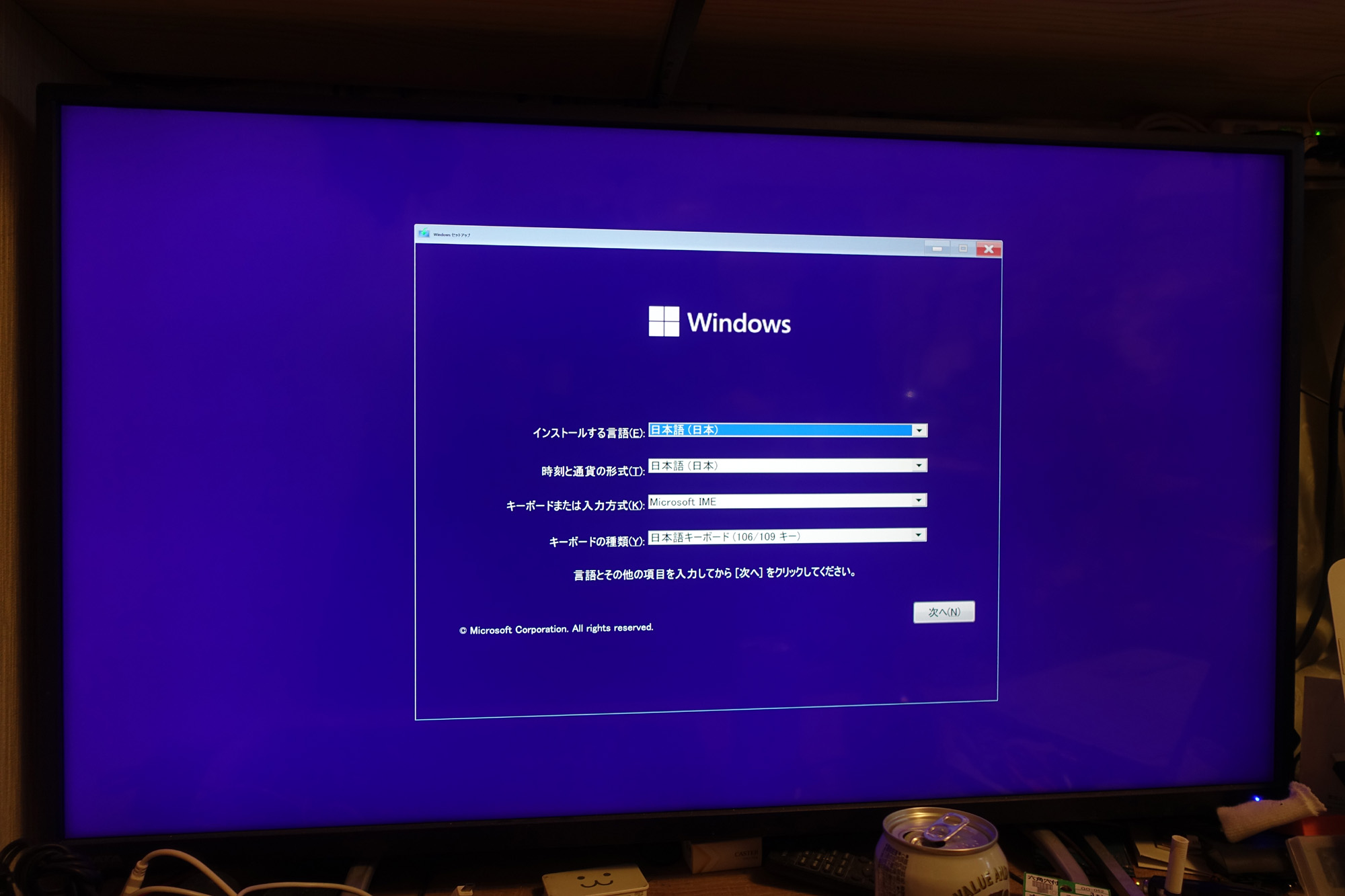 SONY DSC-RX100M3 (8.8mm, f/2.2, 1/30 sec, ISO125)
SONY DSC-RX100M3 (8.8mm, f/2.2, 1/30 sec, ISO125)
すると最初に戻るのでここからカスタムインストール(新規インストールしか出来ません。)で進めて行きます。
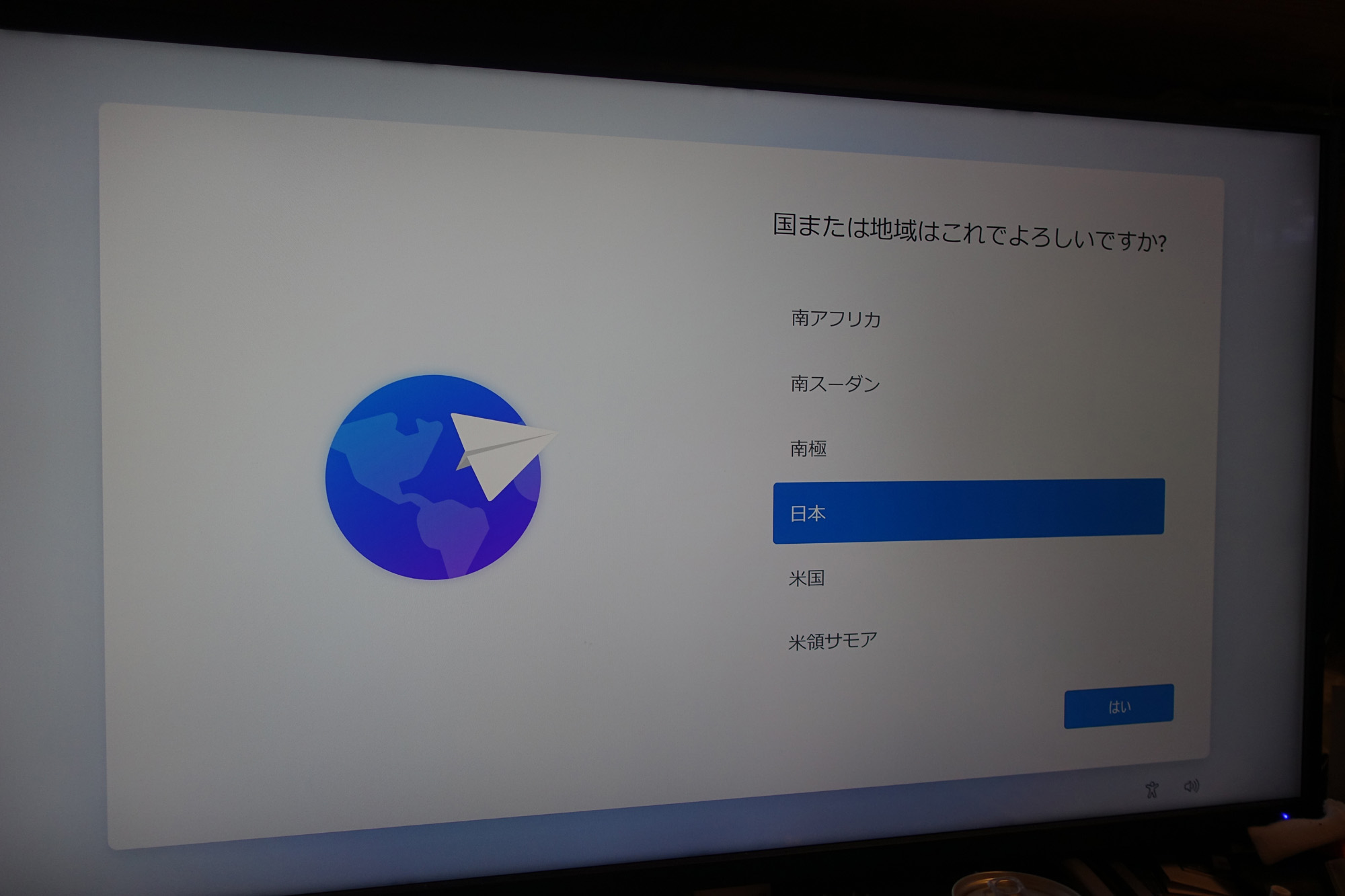 SONY DSC-RX100M3 (8.8mm, f/2.2, 1/160 sec, ISO125)
SONY DSC-RX100M3 (8.8mm, f/2.2, 1/160 sec, ISO125)
なんか無事にWindows11をインストール出来た感じです。
Windows11にてサポートされていないRyzen5 1400(第1世代)でインストール完了しました。
ここから私が使う重要ソフトを入れてみます。
まずは、ジャストシステムのATOK2016ですが問題なくこのブログを書けました。
次に重要な32BitのPhatoShop7(まだ使っています。(^_^;))ですが問題なくインストール出来て使える感じです。
少しWindows11を使った感想ですがまったくストレスは、無い感じですね。
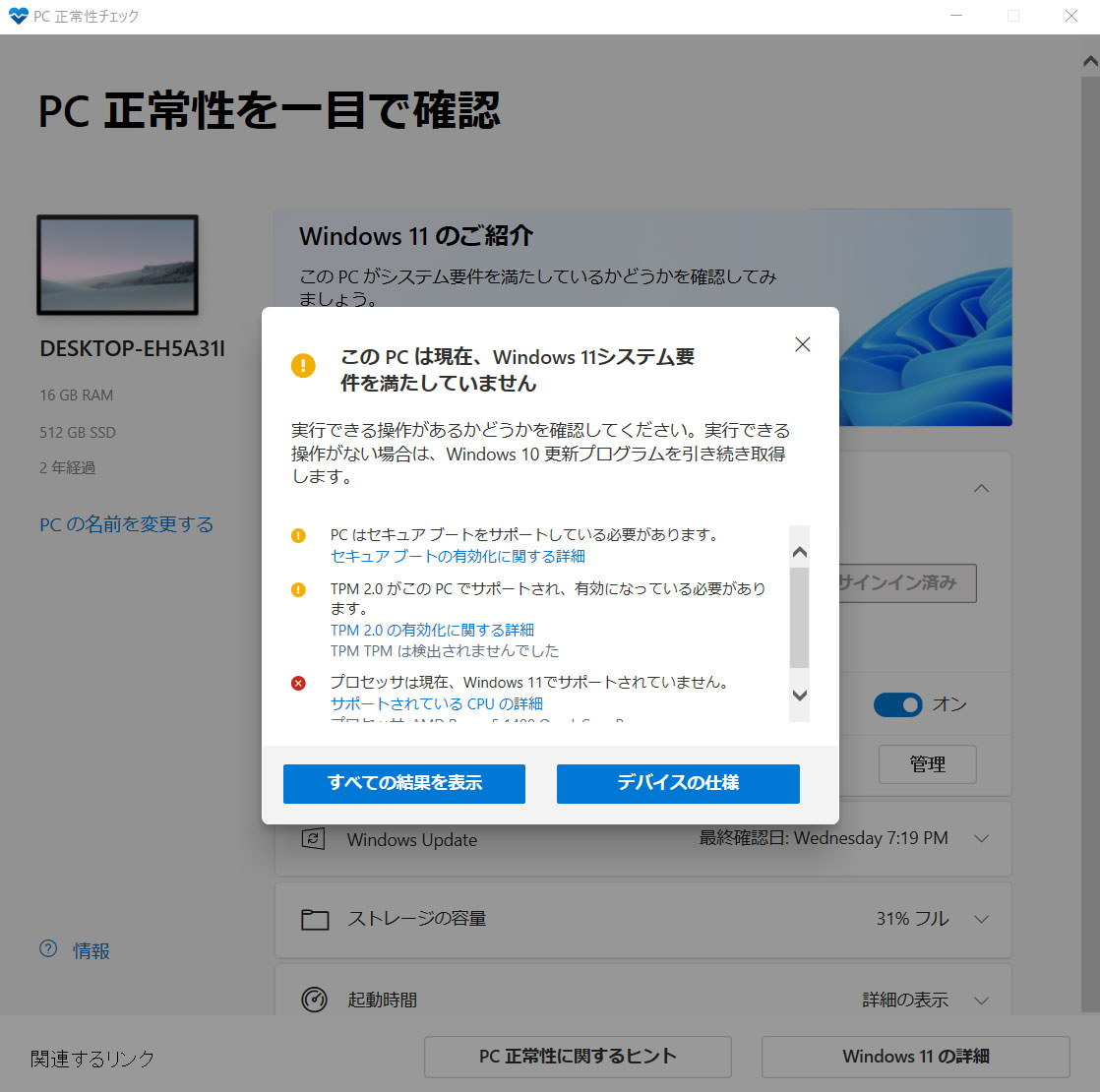


2023 12現在で インストールは、サポートされているようで 多少の設定で 問題なく 稼働します
今は、サポートされているんですね。
情報ありがとう御座います。